-
Porte-Bonheur

VARIANTE PERSONAL

Tutorial traducido con la autorización de VALYSCRAPPASSION

MATERIAL
Pinchar en el banner para llegar a la página del tutorial original
y descargar de allí el material
FILTROS
Alien Skin Eye Candy 5 : Impact
Graphics Plus
XE Xtras
En Unlimited
VM Distorsion
VM Extravaganza
VM Natural
Bkg Designers sf10 IV
PALETA DE COLORES (incluida en el material

1 – Colocar las selecciones en la carpeta de selecciones del PSP
Abrir los tubes, duplicar, guardar los originales
Primer Plano color # 1 – Fondo color # 2
2 – Abrir un archivo transparente nuevo de 800 x 700 pixeles
Llenar con un gradiente radial
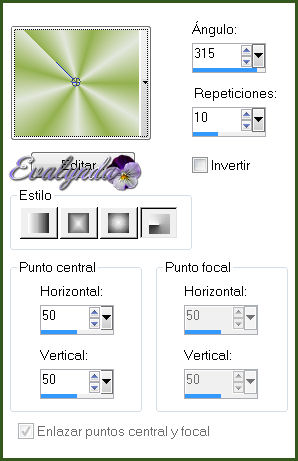
Ajustar / Desenfocar / Desenfoque gaussiano de radio 30
Aplicar el filtro VM Distorsion / Vision Imposible

Efectos de borde / Realzar más
3 – Aplicar de nuevo el filtro VM Distorsion / Vision Impossible
con los mismos ajustes
Aplicar el filtro Bkg Designers sf10 IV / <Lakeside Reflection>

4 – Capas / Nueva capa de trama
Selecciones / Cargar selección desde disco
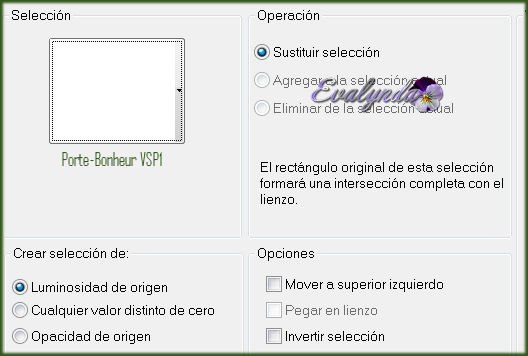
Llenar con el color # 1
Aplicar el filtro VM Extravangaza / Shoutin’!
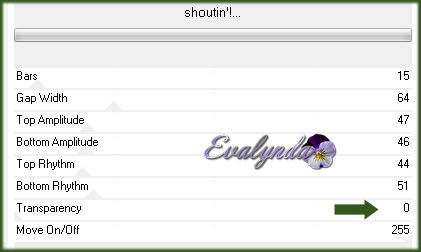
Selecciones / Anular selección
5 – Borrar la barrita fina de la derecha

Selecciones / Seleccionar todo
Selecciones / Flotar
Aplicar el filtro VM Natural /Lightburst

CONSERVAR LA SELECCIÓN
6 – Aplicar el filtro Eye Candy 5:Impact / Glass
Seguir con cuidado las capturas

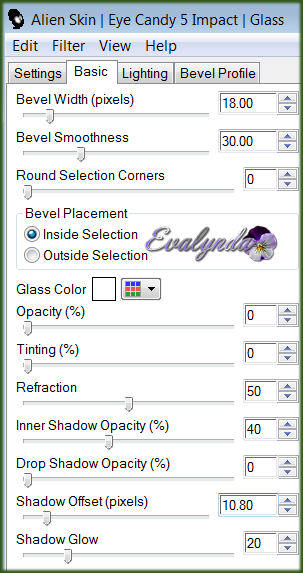
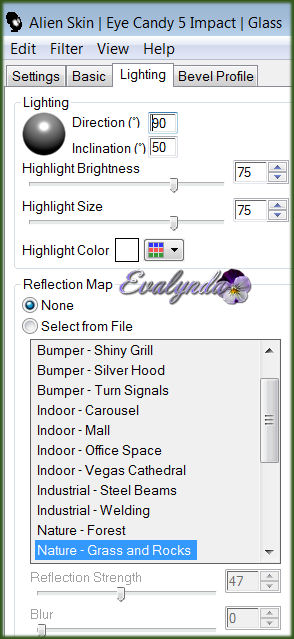
y pinchar después al OK
Selecciones / Anular selección
Añadir una sombra negra 2 / 2 / 60 / 4
7 – Copiar y pegar el tube de la mujer
Borrar la marca de agua
Imagen / Cambiar el tamaño al 110 %
Imagen / Espejo
Ajustar / Mejorar foto en un paso
Colocar según resultado final
Añadir una sombra negra 10 / 10 / 60 / 40
8 – Copiar y pegar el esquinero
Colocar arriba a la izquierda
Añadir una sombra negra 2 / 2 / 55 / 10
9 – Con la fuente “Porcelain” incluida en el material

escribir el título del tutorial
Primer Plano # 1 – Fondo # 3
Colocar en su sitio
Aplicar el filtro Alien Skin Eye Candy 5 Impact / Glass
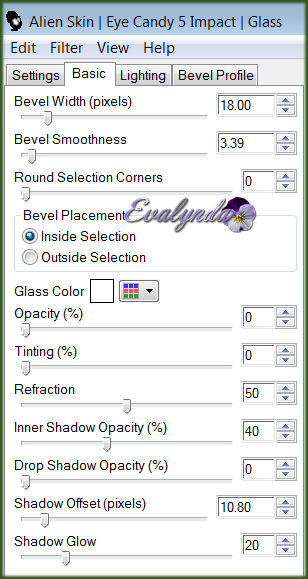
10 – Aplicar el filtro Alien Skin Eye Candy 5:Impact
/ Perspective Shadow

Añadir una sombra negra 2 / 2 / 55 / 10
11 – Copiar y pegar el ramillete de flores
(¿ cómo se llaman esas flores en castellano ?)
Imagen / Espejo
Imagen / Rotación libre

Colocar según resultado final
Añadir una sombra negra 4 / 4 / 55 / 16
12 – Copiar y pegar el lazo
Colocar según resultado final
Añadir una sombra negra 4 / 4 / 55 / 16
Capas / Fusionar visibles
13 – Imagen / Agregar bordes de 5 pixeles # 2
Imagen / Agregar bordes de 10 pixeles # 3
Con la varita mágica seleccionar este último borde
Llenar con un gradiente radial

Conservar la selección
Aplicar el filtro Graphics Plus / Cross Shadow

Selecciones / Anular selección
14 – Imagen / Agregar bordes NO simétricos # 1

Seleccionar con la varita mágica
Copiar y pegar en la selección la imagen de fondo incluida en el material
Selecciones / Invertir
Añadir una sombra negra 4 / 4 / 55 / 8
Añadir la misma sombra en negativo -4 / -4 / 55 / 8
Selecciones / Anular selección
15 – Imagen / Agregar bordes simétricos de 5 pixeles # 2
Imagen / Agregar bordes de 10 pixeles # 3
Seleccionar con la varita mágica
Llenar con el gradiente del paso 13

Conservar la selección
Aplicar el filtro Graphics Plus / Cross Shadow

Selecciones / Anular selección
16 – Capas / Nueva capa de trama
Selecciones / Cargar selección desde disco
Subir la selección Porte-Bonheur VSP2
Copiar y pegar en la selección el tube de decoración
Selecciones / Anular selección
Añadir una sombra negra 4 / 4 / 60 / 8
17 – Imagen / Agregar bordes de 30 pixeles # 3
Seleccionar con la varita mágica
Aplicar el filtro XE Xtras / Elemental
Pinchar según captura

18 – Selecciones / Invertir selección
Añadir una sombra negra 4 / 4 / 55 / 8
Añadir la misma sombra en negativo -4 / -4 / 55 / 8
Selecciones / Anular selección
19 – Imagen / Cambiar el tamaño a 800 pixeles de ancho
DE TODAS LAS CAPAS

Ajustar / Nitidez / Enfocar
20 – Firmar y guardar en .JPG

Espero se hayan divertido
como VALY se divirtió creando el tutorial,
como me divertí yo traduciéndolo al español para Ustedes

Con mucho placer colocaré sus trabajos
en la Galería especial de esta traducción !

ROSA






